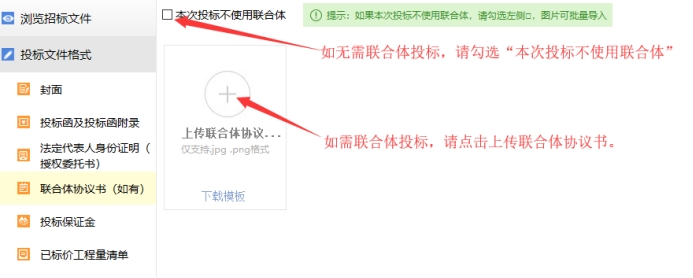标书生成步骤及电子签章操作手册
电子标书生成步骤
1.1新建项目
新建项目:点击 文件 > 新建工程,或者点击工具栏上的 <新建工程>。点击 <浏览> 选择招标文件(*.XYZF 格式)或者答疑文件(*.XYCF),点击 <打开>。
选择保存的路径后,点击 <保存> 按钮。


投标工程文件:制作投标文件的过程中,如本次未完成,可再次打开工程文件继续之前的投标文件制作。
1.2 浏览招标文件
点击左边流程图上的【浏览招标文件】在这界面上会显示招标文件相关信息,也可以实现导出答疑文件,导出技术标评标办法,导出工程量清单功能。

1.3投标文件格式
点击左边流程图上的【投标文件格式】,在此界面中按照投标文件章节填写内容或导入文档。

注意事项:1、所有需要签章的地方请在【生成投标文件】步骤签章,请注意区分单位签章和法人签章。
2、系统会自动保存所填写的信息。
1.3.1、封面
请按照要求如实填写。
1.3.2、投标函及投标函附录
请按照要求如实填写。投标函附录填写的内容用于唱标,同时要和工程量清单相关内容保持一致。注意:要插上CA数字证书!
1.3.3、法定代表人身份证明(授权委托书)
请按照要求如实填写。
1.3.4、联合体协议书
如需联合体投标,请上传联合体协议书,如无需联合体投标,请勾选“本次投标不使用联合体”
1.3.5、投标保证金
请按照招标文件的要求,导入或编辑文档。


1.3.6、已标价工程量清单
请按照步骤和提示信息上传对应文件,并在第4步点击【生成工程量清单】。

1.3.7、施工组织设计
请按照招标文件施工组织设计的要求,在左侧点击对应的节点,点击【新增】按钮上传对应文档。


1.3.8、项目管理机构
请先点击【同步程序库按钮】,--> 选择企业类型(如多企业类型) -->确认。点击【项目管理机构组成表】、【项目经理简历表】点击【挑选材料】挑选招标文件中规定需要挑选的资料。点击【主要项目管理人员简历表】、【承诺书】上传招标文件规定的文档。
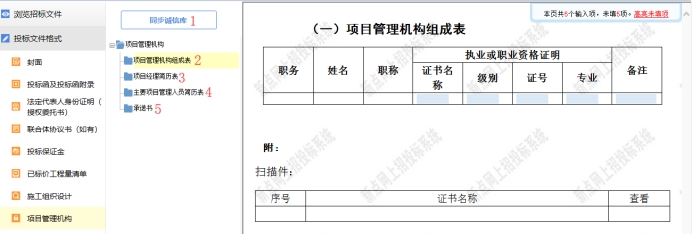
如果需要的项目经理或项目管理机构不在诚信库中、证件失效、扫描件未上传,无法挑选,请先登陆会员系统 -> 诚信库管理 –> 添加对应人员或修改完善相关信息。然后再重新同步诚信库进行挑选。
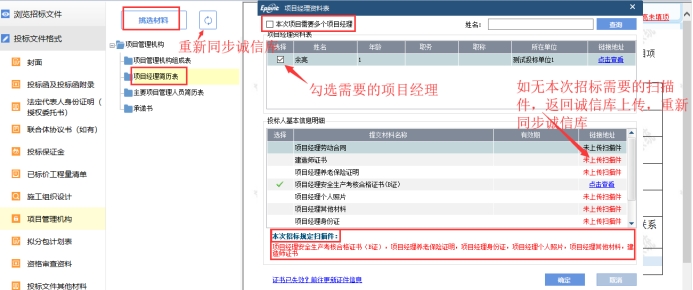
1.3.9拟分包计划表
请导入或编辑文档。

1.3.10、资格审查资料
请参照【项目管理机构】章节操作,如部分不可填写信息获取不到,请先在诚信库中完善,涉及到诚信库-基本信息修改的,还需要到交易中心受理科审核。
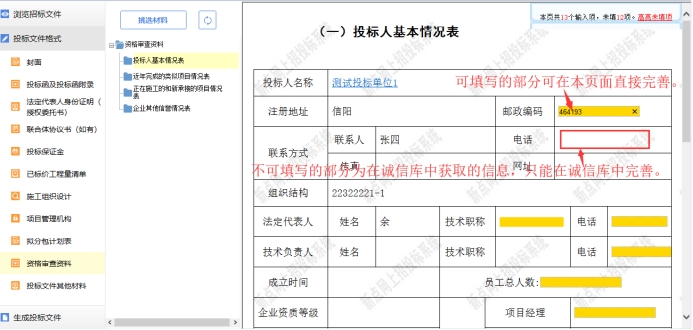
1.3.11、投标文件其他材料
请按照招标文件要求上传相关材料。
1.4 生成投标文件
生成投标文件: 点击左边流程图上的【生成投标文件】,本软件为了方便用户进行操作,在界面上可以看到导入了哪些文件,哪些文件已经转换成PDF,哪些文件已经签章,点击 <转换>按钮,在电子标书一列可以查看/打印已经转换成PDF 格式的文件。也可以点击 <批量转换> 按钮。

可单独转换或点击【1批量转换】成PDF 以后,在【2标书签章】菜单内先点击查看标书对投标文件进行检查,然后对未进行签章文件进行电子签章。点击【3预览标书】完成标书预览。点击【4生成标书】确认标书信息,选择标书保存位置,确定后生成标书。

电子签章操作小技巧
1、普通签章(单次签章)
首先找个签章,弹出签章模式选择页面,如单个页面需要签章,则可选择普通签章,如标书中需要多次使用,建议勾选保存密码。
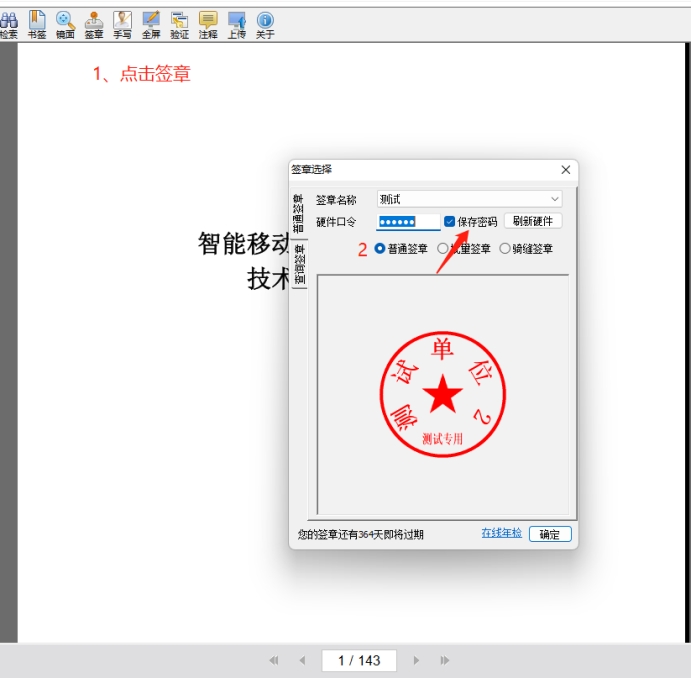
点击确认后,则直接在鼠标点击位置直接盖章,如下图

右键点击该印章支持“删除签章”、“查看证书”、“验证文档”、“签章信息”。

点击“删除印章” 输入ueky证书口令,即可对该印章进行删除。
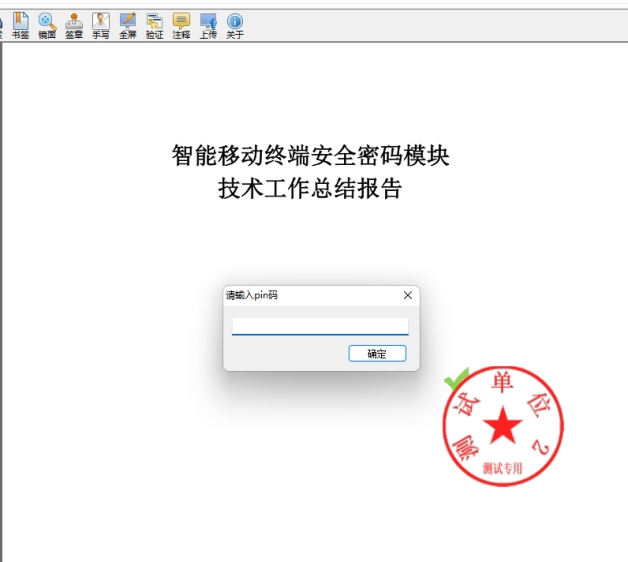
注:对于非最后加盖印章点击 只显示“查看证书”、“验证文档”、“签章信息”三个功能,如需删除,则先删除后续加盖的印章。
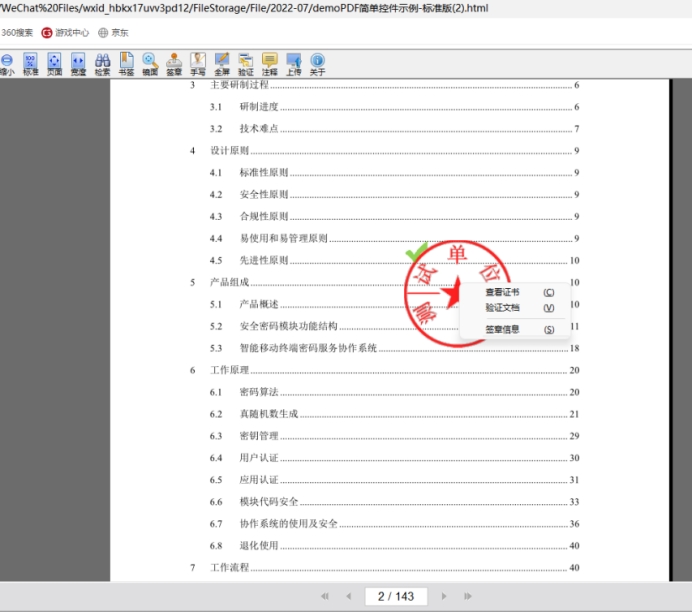
2、批量签章(连续多页签章)


3、关键字签章 适用于对关键字盖章
以下图为例,选择查询印章,输出查询内容:国产密码算法,点击确定后,则全文中包含“国产密码算法”的地方都将加盖测试章。在实际的投标可查询“单位盖章”、“法人盖章”、本单位名称。